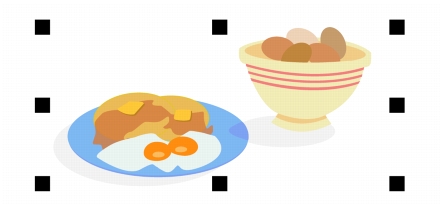
In diesem Abschnitt finden Sie Informationen zu den folgenden Themen:
• |
• |
• |
• |
• |
Wenn Sie mehrere Objekte gruppieren, werden sie zu einer Einheit, ohne jedoch ihre individuellen Attribute einzubüßen. Durch Gruppieren können Sie Formatierungen, Eigenschaften und andere Änderungen allen Objekten in der Gruppe gleichzeitig zuweisen. Außerdem werden durch das Gruppieren unbeabsichtigte Positionsänderungen von Objekten in Bezug auf andere Objekte vermieden. Durch das Gruppieren von bereits bestehenden Gruppen können Sie zudem verschachtelte Gruppen erstellen.
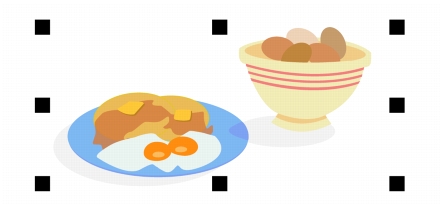
Die einzelnen Objekte behalten ihre Attribute, wenn sie gruppiert werden.
Darüber hinaus können Sie Objekte zu einer Gruppe hinzufügen und aus dieser entfernen sowie zu einer Gruppe gehörige Objekte löschen. Sie können auch ein einzelnes Objekt in einer Gruppe bearbeiten, ohne die Gruppierung der Objekte aufzuheben. Wenn Sie mehrere Objekte in einer Gruppe gleichzeitig bearbeiten möchten, müssen Sie die Gruppierung der Objekte zuerst aufheben. Enthält eine Gruppe verschachtelte Gruppen, können Sie die Gruppierung aller Objekte in den verschachtelten Gruppen gleichzeitig aufheben.
| So gruppieren Sie Objekte |
1. |
Wählen Sie die Objekte aus.
|
2. |
Klicken Sie auf Anordnen |
In der Statusleiste wird angezeigt, dass eine Gruppe von Objekten ausgewählt
ist.
|
Sie können Objekte auf unterschiedlichen Ebenen auswählen und
gruppieren.Nach der Gruppierung befinden sich die Objekte jedoch auf
derselben Ebene und sind übereinander gestapelt.
|
Sie können eine verschachtelte Gruppe erstellen, indem Sie mehrere Gruppen
von Objekten auswählen und auf Anordnen |
Objekte können auch gruppiert werden, indem Sie ein Objekt im
Andockfenster Objekt-Manager auf ein anderes Objekt ziehen. Falls das
Andockfenster Objekt-Manager nicht geöffnet ist, klicken Sie auf Fenster |
Sie können Objekte auch gruppieren, indem Sie in der Eigenschaftsleiste auf
die Schaltfläche Gruppieren klicken.
|
| So fügen Sie Objekte zu einer Gruppe hinzu |
• |
Ziehen Sie das Objekt im Objekt-Manager in die Gruppe.
|
Falls das Andockfenster Objekt-Manager nicht geöffnet ist, klicken Sie auf Fenster |
| So entfernen Sie Objekte aus einer Gruppe |
• |
Ziehen Sie im Andockfenster Objekt-Manager ein Objekt aus der Gruppe.
|
Falls das Andockfenster Objekt-Manager nicht geöffnet ist, klicken Sie auf Fenster |
Um ein zu einer Gruppe gehöriges Objekt zu löschen, wählen Sie das Objekt
in der Objektliste aus und klicken auf Bearbeiten |
| So bearbeiten Sie Objekte in einer Gruppe |
1. |
Klicken Sie auf das Hilfsmittel Auswahl
|
2. |
Klicken Sie bei gedrückter Strg-Taste auf ein Objekt in einer Gruppe, um es
auszuwählen.
|
3. |
Bearbeiten Sie das Objekt.
|
Sie können ein Objekt in einer Gruppe auch auswählen, indem Sie im
Andockfenster Objekt-Manager auf das Objekt klicken. Falls das
Andockfenster Objekt-Manager nicht geöffnet ist, klicken Sie auf Fenster |
| So heben Sie die Gruppierung von Objekten auf |
1. |
Wählen Sie eine oder mehrere Gruppen aus.
|
2. |
Klicken Sie auf Anordnen und anschließend auf eine der folgenden Optionen:
|
• |
Gruppierung aufheben:Spaltet eine Gruppe in einzelne Objekte bzw. eine
verschachtelte Gruppe in mehrere Gruppen auf.
|
• |
Gruppierung aller Objekte aufheben:Spaltet eine oder mehrere Gruppen in
einzelne Objekte auf, einschließlich der Objekte in verschachtelten Gruppen.
|
Durch Auswahl von Gruppierung aller Objekte aufheben wird auch die
Gruppierung aller verschachtelten Gruppen aufgehoben. Wählen Sie die
Option Gruppierung aufheben aus, um verschachtelte Gruppen
beizubehalten.
|
Sie können die Gruppierung von Objekten auch aufheben, indem Sie in der
Eigenschaftsleiste auf die Schaltfläche Gruppierung aufheben
|
Um alle verschachtelten Gruppen in einer Gruppe aufzuheben, klicken Sie in
der Eigenschaftsleiste auf die Schaltfläche Gruppierung aller Objekte
aufheben
|
|
|
Copyright 2012 Corel Corporation. Alle Rechte vorbehalten.